Håndtere systemproblemer i Android Safe Mode, Factory Reset og Restore Backups

Oppdatert av Riley J. Dennis den 6. desember 2016.
Android-telefoner er ekstremt tilpassbare og de gir deg friheten til å eksperimentere til ditt hjertes ønske. En uunngåelig bivirkning av denne friheten er imidlertid at noen ganger møter telefonen et problem eller to. Kanskje det ikke vil starte opp eller kanskje slår det tilfeldig ned. Kanskje du mistet en kritisk fil, og nå vil noen funksjoner ikke fungere. Heldigvis er det veier rundt det.
Akkurat som Android gir deg frihet til å utforske, gir det deg frihet til å administrere. Hvis du kan komme ned og skitne med operativsystemets interne operasjoner, kan du utføre noen av disse grunnleggende, men nyttige tiltakene som vil bidra til å gjenopprette en feilfunksjon.
Ikke helt anbefalt for Android nybegynnere. Også, hvis du opplever mindre Android-systemproblemer, er det andre mindre drastiske tiltak du kan ta. Disse bør være siste utvei alternativer.
Sikkerhetsmodus
På grunn av at Android er så tilpassbar med ROM-er, kan instruksjonene nedenfor ikke fungere for deg hvis du bruker en ikke-standard ROM. I så fall må du først sjekke om ROMen din har en sikker modus. hvis det gjør det, bør forumtråden for ROMen ha instruksjoner om hvordan du får tilgang til det.
De fleste operativsystemer har noe som heter a “sikkerhetsmodus” som lar deg starte opp systemet uten å kjøre noen tredjeparts programvare. Med andre ord, bare programvaren som er innfødt til systemet (i utgangspunktet fra en ny installasjon) vil kjøre. Windows har det. Android har det også.

Sikker modus er ekstremt nyttig for når operativsystemet opplever feil eller problemer, og du vet ikke om det er forårsaket av systemet eller en app. Sikker modus er også nyttig når enheten din har blitt rammet av feil eller feilaktige programmer. Bare start opp i Safe Mode og deaktiver dem før de har mulighet til å kjøre.
Slik starter du opp i sikkermodus på Android (krever versjon 4.1+):
- Hold nede Strømknappen på siden av telefonen til en popup vises.
- På menyen som vises, hold nede Strøm av-alternativet til en popup vises.
- Trykk på OK for å starte på nytt i feilsøkingsmodus.
- Du bør nå være i sikkermodus.
Slik starter du opp i sikkermodus på Android (versjon 4.0 og eldre):
- Slå av enheten.
- Hold nede Strømknappen på siden av telefonen.
- Når du ser oppstartsskjermlogoen, holder du Volum opp + Volum ned-knappene sammen til den fullfører oppstart.
- Du bør nå være i sikkermodus.
Fabrikkinnstilling
Før du gjør en tilbakestilling av fabrikk, må du sørge for at du sikkerhetskopierer alle viktige dataene dine. Les neste avsnitt hvis du ikke er sikker på hvordan du gjør det. I tillegg kan bruk av fabrikkinnstilling på ikke-standard ROM-rom føre til uventet oppførsel. Vennligst gjør dette på egen risiko.
Hvis enheten din ikke virker som ønsket, og du har prøvd alt du kan for å fikse det, men det mislykkes fortsatt, er alternativet for siste utvei å tilbakestille tilbake til fabrikkinnstillingene. Fabrikkinnstillinger kan høres skremmende ut, men det er et gammelt begrep som kan erstattes bedre “Produsent Tilbakestill” eller noe langs disse linjene.
I utgangspunktet tilbakestiller fabrikkinnstillingene bare statusen til telefonen din tilbake til det det var øyeblikket det forlot sin opprinnelige fabrikk. Du kan se hvorfor det er en nyttig funksjon, spesielt siden du kan tilbakestille fabrikken selv når telefonen ikke starter opp normalt.
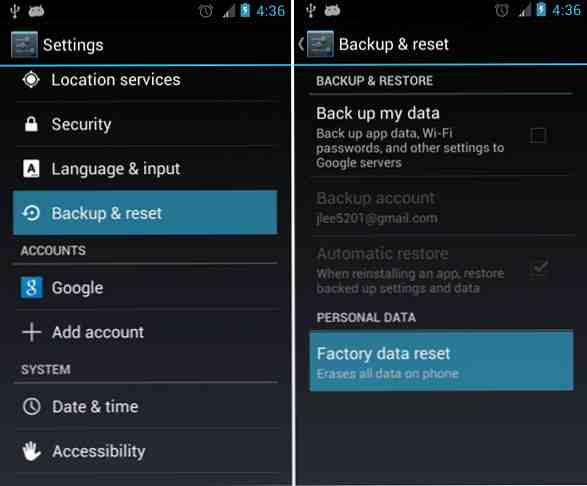
Hvis telefonen slås på, Du kan fullføre en tilbakestilling fra fabrikken rett fra operativsystemet.
- Naviger til Android-innstillingene.
- Velg Sikkerhetskopiering og tilbakestilling (hvis du er på Android 2.3 eller eldre, velg Personvern).
- Velg Factory Data Reset.
Hvis telefonen ikke slås på, du må starte opp i gjenopprettingsmodus. Som Sikker modus er gjenopprettingsmodus en spesiell oppstartsekvens som lar deg bruke operativsystemet til et annet formål. Spesielt gjenopprettingsmodus brukes til enhetsadministrasjon under operativsystemnivå.
Dessverre er prosessen med oppstart i gjenopprettingsmodus ikke akkurat standardisert på tvers av enheter. Det avhenger av produsenten og modellen på enheten din. Her er noen kombinasjoner som kan starte opp i Recovery Mode:
- Hold Volum opp + Volum ned + Power-knappene.
- Hold Volum opp + Home + Power-knappene.
- Hold tasten Home + Power.
Hvis du ikke kan få det til å fungere, er den beste løsningen å konsultere brukerhåndboken for gjenopprettingsmodus. Hvis du ikke har bruksanvisningen din, kan du alltid bruke en søkemotor og søke etter modell av telefonen din.
Når du er i gjenopprettingsmodus, ser du en meny som ligner på et kommandolinjegrensesnitt. Bruk Volum opp og Volum ned-knappene, naviger til alternativet som står “Fabrikkinnstilling.” Noen ganger vil det bli kalt “Slett data.”
Gjenopprette sikkerhetskopier
Sikkerhetskopier skal være et viktig aspekt av din vanlige tech-baserte rutine. De er en livredder uansett hvem du er, spesielt når du bruker telefonen til alt i ditt daglige liv: tekstmeldinger, apper, dokumenter, kontakter og mer.
Hvis telefonen din aldri feiler på deg, vil sikkerhetskopiene være der for å lagre dagen ... men bare hvis du har sikkerhetskopier i utgangspunktet. Det er et par måter du kan gå om dette.
Root Options
Titanium Backup er den som ofte kommer opp i backup-relaterte diskusjoner. Det er raskt, det er ikke-påtrengende, det er effektivt, alt du kan trenge. For de avanserte funksjonene trenger du Titanium Backup Pro. Og denne appen krever root-tilgang.
Du kan også gjøre en fullstendig Nandroid backup Hva er en Nandroid Backup og hvordan fungerer det akkurat? Hva er en Nandroid Backup og hvordan fungerer det akkurat? Du trenger den sikkerhetskopien når du er klar. Les mer, som sikkerhetskopierer et perfekt bilde av enheten din og kan ta deg tilbake til det bildet når som helst, så lenge du har en tilpasset gjenoppretting. Hva er en tilpasset gjenoppretting? Utforske CWM, TWRP og Venner Hva er en tilpasset gjenoppretting? Utforske CWM, TWRP og venner Hvis du noensinne har vurdert å tinker med Android-enheten din, har du sikkert lest at du må blinke en egendefinert gjenoppretting på den før du kan gjøre noe seriøst. Men det ber om noen spørsmål. Les mer .
Ikke-røtter
Det finnes andre programmer som kan være en del av en flerlags backupplan. Her er en gratis, flerlagret plan for å sikkerhetskopiere en ikke-rødet Android. Her er en gratis, flerlagret plan for å sikkerhetskopiere en ikke-roten Android, selv med en ikke-forankret Android-enhet, kan du ha en solid backup plan - og det trenger ikke å koste deg en krone! Les mer for Android-enheten din hvis du ikke har rotfestet telefonen din.
Den faktiske prosessen for sikkerhetskopiering og gjenoppretting av sikkerhetskopier er avhengig av appen du bruker, men den generelle ideen er den samme. Appen vil ha en handling for å sikkerhetskopiere ulike deler av telefonen din (data, apps, innstillinger, etc.), og at informasjonen vil bli lagret på telefonens SD-kort. Den samme appen kan lese disse sikkerhetskopiene og gjenopprette dem hvis du trenger det.
Hvis du gjør en tilbakestilling på fabrikken, har du ingenting å bekymre deg for her. Tilbakestilling av fabrikken berører ikke SD-kortet, så du bør kunne gjenopprette sikkerhetskopiene uten problemer.
Hvordan beskytter du enheten din?
Ved å bruke disse tre metodene, kan du nesten alltid lagre Android-enheten din fra nesten dommen. Hvis du har problemer, kan du prøve feilsøking med sikker modus. Hvis det ikke virker, kan du alltid tilbakestille enheten tilbake til fabrikkstatus, og hvis du bruker sikkerhetskopier, vil du ikke miste mye - om noe - i prosessen.
Hvis du gjør de ovennevnte tre og enheten din fortsatt virker ikke, så sannsynligvis har du et maskinvareproblem. I så fall er det svært lite du kan gjøre med mindre du er en avansert Android-bruker, og du må kanskje kjøpe en erstatning.
Hvilke metoder bruker du for å beskytte Android-enheten din? Har dette hjulpet deg i det hele tatt? Gi oss beskjed i kommentarene.
Utforsk mer om: Android, Data Backup.


